H. ESPACE DE TRAVAIL
H. ESPACE DE TRAVAIL
L'espace de travail est associé à une adresse mail professionnelle et permet de travailler à plusieurs sur des projets.
1. CRÉER UN ESPACE DE TRAVAIL
Si le compte Microsoft le permet, il est possible de créer un nouvel espace de travail
 MENU POWER BI SAAS
MENU POWER BI SAAS
<clic g> sur 
<clic g> sur 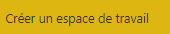
renseigner les informations
<clic g> sur 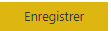
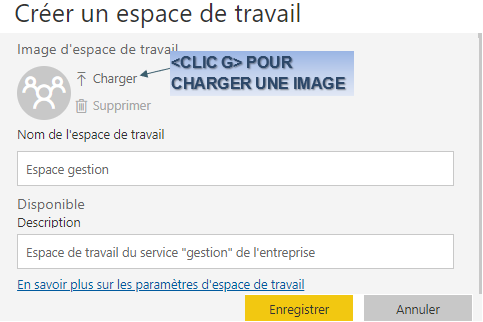
 Si le compte le permet, créer un nouvel espace de travail avec une image
Si le compte le permet, créer un nouvel espace de travail avec une image
2. AFFICHER L'ESPACE DE TRAVAIL
L'espace de travail contient, jeux de données, rapports, tableaux de bord…
 MENU
MENU
<clic g> sur  de
de 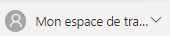
le contenu de l'espace de travail s'affiche dans la fenêtre et le menu
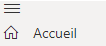 PAGE D'ACCUEIL
PAGE D'ACCUEIL
<clic g> sur l'espace de travail
en couleur mauve
le contenu de l'espace de travail s'affiche dans la fenêtre et le menu
 <clic g> sur
<clic g> sur  pour choisir l'affichage "liste" ou "traçabilité"
pour choisir l'affichage "liste" ou "traçabilité"
 Afficher le contenu de l'espace de travail "mon espace de travail"
Afficher le contenu de l'espace de travail "mon espace de travail"
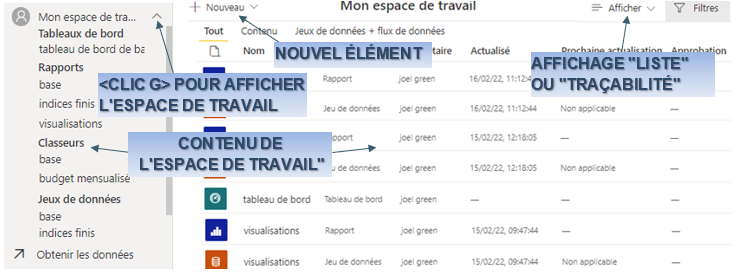
3. CRÉER UN NOUVEL ÉLÉMENT
Un nouvel élément peut être créé dans l'espace de travail,
 MENU
MENU
<clic g> sur  de
de 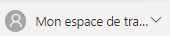
<clic g> sur 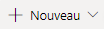 en haut et à gauche
en haut et à gauche
<clic g> sur le type d'élément
<clic g> sur 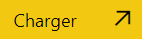 pour copier un fichier sur l'espace de travail ou sur
pour copier un fichier sur l'espace de travail ou sur 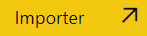 pour lier les données
pour lier les données
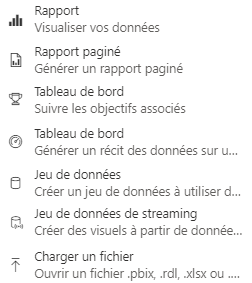
 La mise à jour d'un classeur Excel "chargé" s'effectue par le bouton
La mise à jour d'un classeur Excel "chargé" s'effectue par le bouton  en haut et à droite
en haut et à droite

 À partir de l'espace de travail, charger les fichiers Excel "base.xlsx" et "budget mensualisé.xlsx"
À partir de l'espace de travail, charger les fichiers Excel "base.xlsx" et "budget mensualisé.xlsx"
4. TRAVAILLER DANS UN ESPACE DE TRAVAIL
L'habitude reste encore souvent ancrée de travailler en local et d'éventuellement partager les données en ligne mais maintenant, notamment avec les accès fibre, il est trés simple de travailler avec les outils en ligne sur un espace de travail.
 MENU
MENU
<clic g> sur un élément de l'espace de travail
 Parcourir tableau de bord, rapports, jeu de données…
Parcourir tableau de bord, rapports, jeu de données…
5. PARAMÈTRES DE L'ESPACE DE TRAVAIL
Ce sont les paramètres généraux (compte, approbation, accès, questions et réponses…) et ceux des différents éléments de l'espace de travail.
 OUTILS
OUTILS
<clic g> sur  paramètres
paramètres
<clic g> sur 
<clic g> sur 

6. MODE DÉVELOPPEUR
Il permet de développer ses propres visualisations en chargeant les bibliothèques appropriées.
 PARAMÈTRES
PARAMÈTRES
onglet 
<clic g> sur 
<cocher> 
 Ce mode est réservé aux utilisateurs très confirmés
Ce mode est réservé aux utilisateurs très confirmés
7. JEUX DE DONNÉES
Ces paramètres permettent d'afficher et le cas échéant rectifier les paramètres de connexion.
 PARAMÈTRES
PARAMÈTRES
onglet 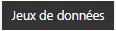
sélectionner à gauche l'élément voulu
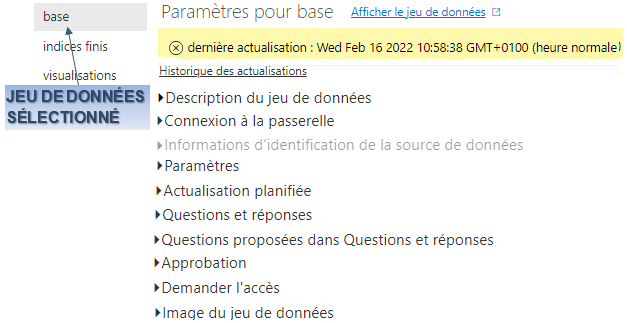
Sont indiqués pour le jeu de données sélectionné, la passerelle active et les sources de données
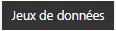 -
- 
effectuer les éventuelles modification de passerelle
puis <clic g> sur 
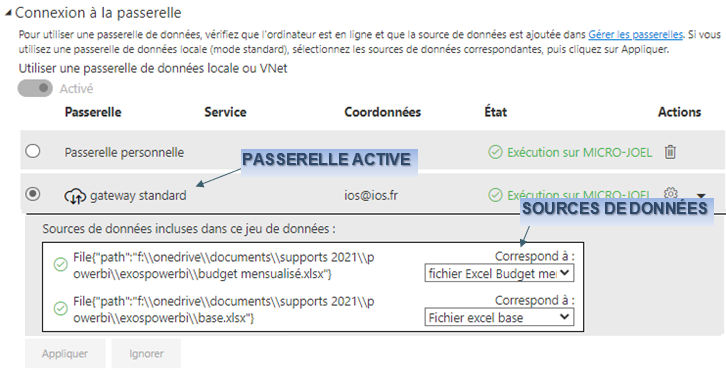
 Afficher les informations de "connexion à la passerelle" des paramètres pour le jeu de données "base"
Afficher les informations de "connexion à la passerelle" des paramètres pour le jeu de données "base"
Les informations d'identification et paramètres des jeux de données peuvent être rectifiés ici.
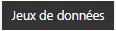 -
-  -
- 
effectuer les éventuelles modification
puis <clic g> sur 
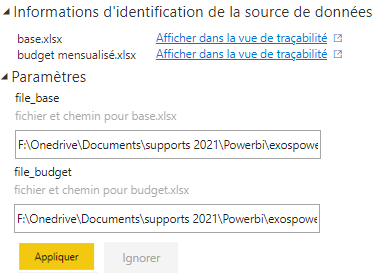
 Afficher les informations d'identification et paramètres pour le jeu de données "base"
Afficher les informations d'identification et paramètres pour le jeu de données "base"